2019-05-30 14:21:28
在使用电脑过程中偶尔会遇到双击鼠标打不开文件夹或者文件的情况,那么电脑双击打不开程序怎么办呢?今天小编就来和大家分享一下如何解决这样的问题。
1、点击左下角“开始”;
2、点击右侧“控制面板”;如图所示:

3、点击“硬件和声音”标题;如图所示:
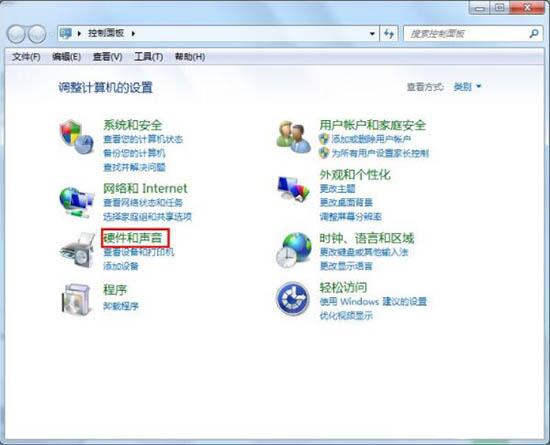
4、点击“设备和打印机”栏目中的“鼠标”;如图所示:
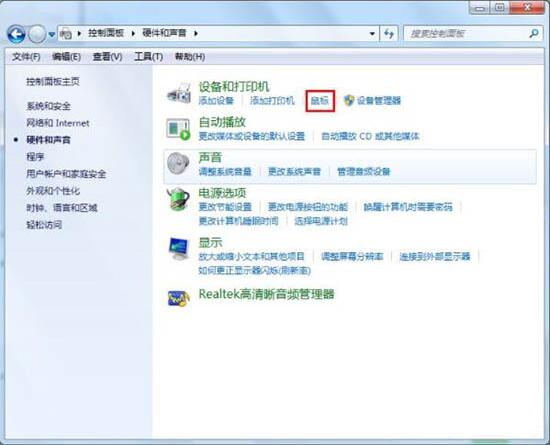
5、切换到“按钮”选项卡;如图所示:
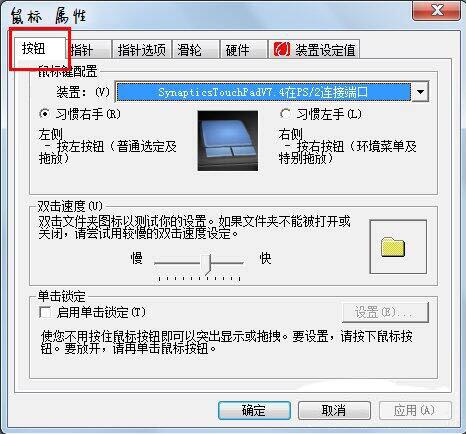
6、在此处调试你打开文件夹的速度,如果打不开文件夹,尝试向左拉,使用更慢的速度;如图所示:

7、调完后,在右侧的文件夹那边,双击测试一下可不可以打开;如图所示:
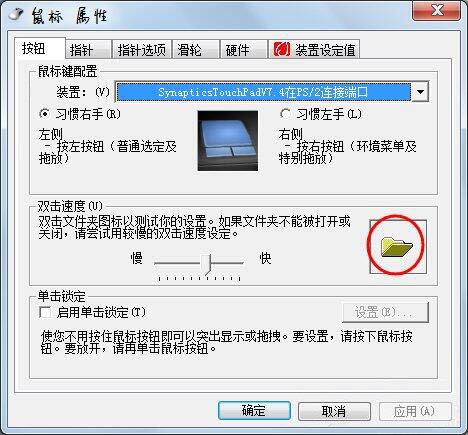
8、完成后,点击“确定”完成操作。如图所示:
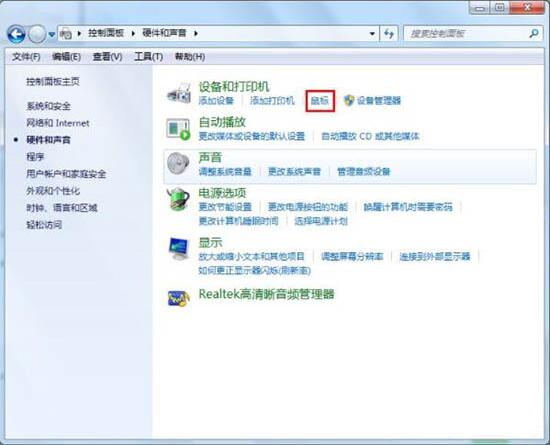
相信你们看完了上文讲解的双击文件夹打不开具体处理方法,应该都学会了吧!